- 公開日:
エクセルでエンターキーで横移動する方法
エクセルでデータ入力をする際、Enterキーを押すとセルが下方向に移動します。右(または左)方向にデータを連続して入力したい場合、Enterキーで横方向へ移動する設定にすると便利です。
この記事では、エクセルでエンターキーを横移動する方法をご紹介します。
エクセルの設定を変更する方法や、ショートカットで移動する方法をご紹介しています。
エクセルでエンターキーで横移動する方法
エクセルでエンターキーで横移動する方法をご紹介します。
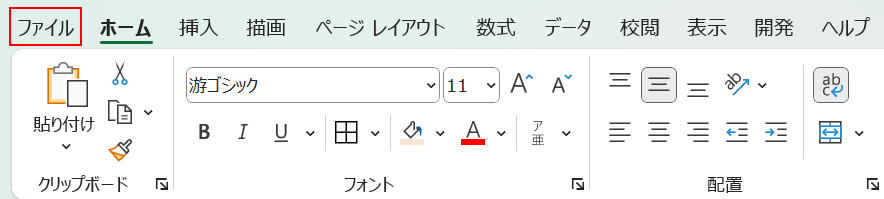
「ファイル」タブを選択します。
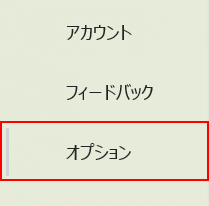
「オプション」を選択します。
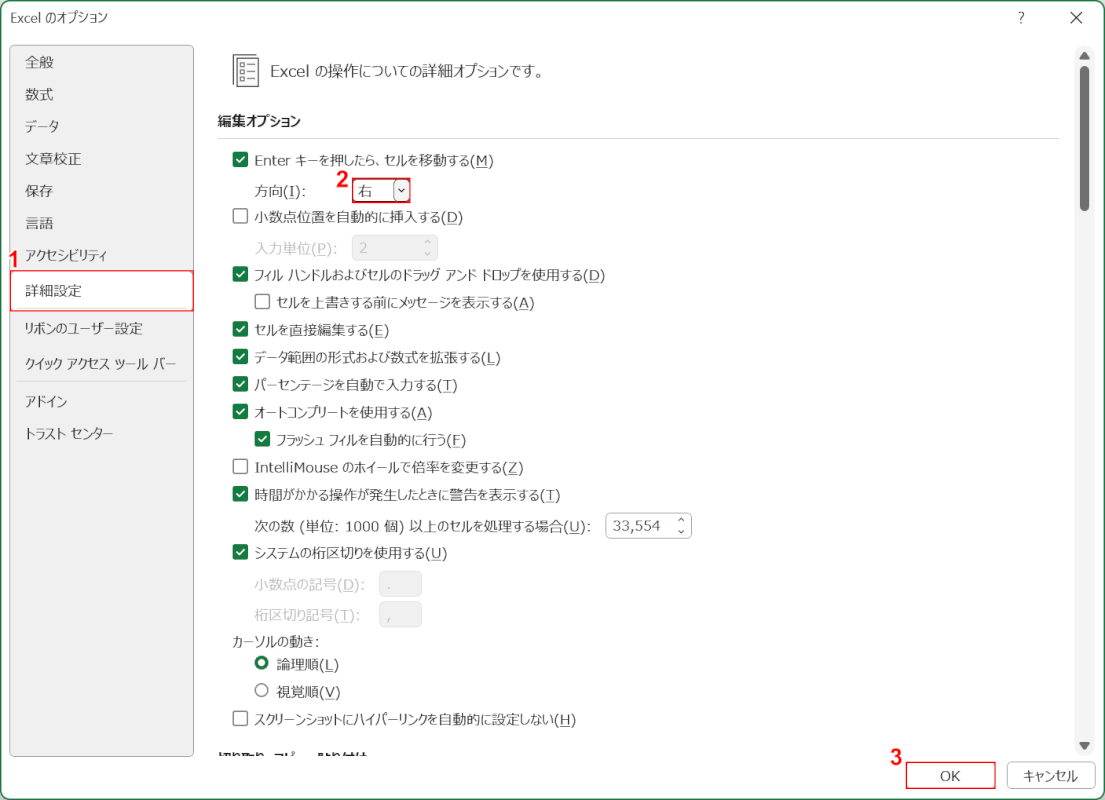
「Excel のオプション」ダイアログボックスが表示されます。
①「詳細設定」、②「編集オプション」の「方向」で「右」(または「左」)の順に選択します。
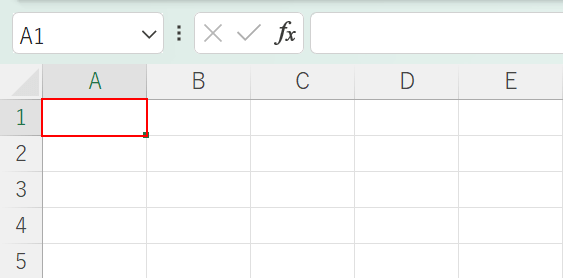
試しにA1セルを選択し、Enterを押します。
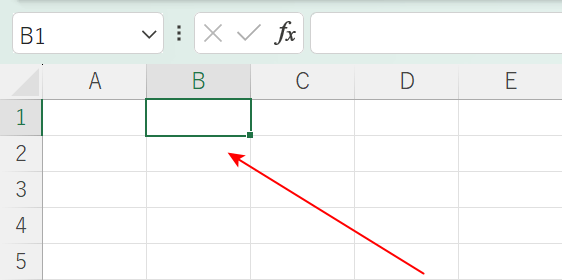
先ほど移動方向を「右」に設定したので、B1セルに移動しました。Enterキーで横移動することができました。
エクセルでセルを移動するショートカット
下記の記事「選択範囲内で上下左右に移動するショートカット」セクションでは、エクセルでセルを右または左方向へ移動するショートカットをご紹介しています。
エクセルの設定を変更しなくとも、キーボード操作のみでセルを横方向へ移動することができます。
そのほかにも、データの先頭/最後尾にセルを移動するショートカットや、A1セルに移動するショートカットなど、エクセルで必ず役立つショートカットをご紹介していますので、ぜひ参考にしてください。
